Comment mettre un audio WhatsApp comme sonnerie sur Android
Si vous avez un smartphone Android et tu veux comprendre comment mettre un audio WhatsApp comme sonnerie, suivez les instructions ci-dessous.
Cependant, gardez à l'esprit que certaines indications relatives aux éléments et options à sélectionner peuvent différer de ce que vous voyez à l'écran, selon la version d'Android utilisée, le modèle et la marque du smartphone en votre possession.
Enregistrer les audios WhatsApp
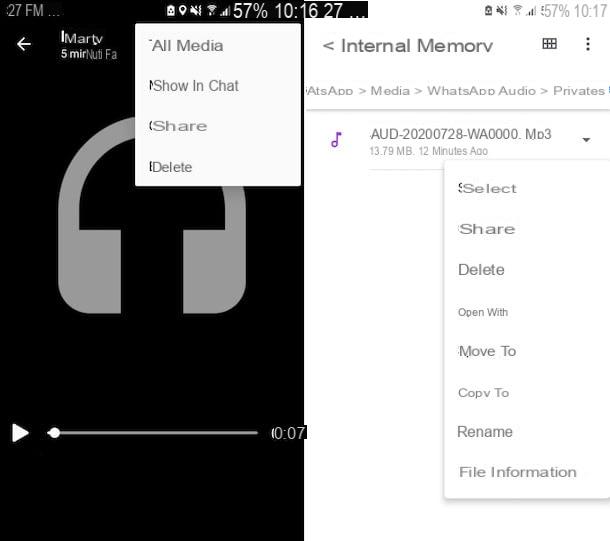
pour mettre un audio WhatsApp comme sonnerie sur Android, la première chose que vous devez faire est de localiser le fichier qui vous intéresse et de le copier dans le dossier des sonneries. Ouvert donc WhatsApp, sélectionnez l'onglet Chat, ouvrez le conversation qui contient l'audio de votre intérêt et appuyez sur nom de la personne ou du groupe, en haut de l'écran.
Dans le nouvel écran qui apparaît, appuyez sur le mot Médias, liens et documents, sélectionnez l'onglet Médias, appuyez suravant-première du fichier audio que vous souhaitez utiliser comme sonnerie et attendez qu'il commence à jouer.
S'il s'agit du bon fichier, appuyez sur le bouton i trois points verticalement situé en haut à droite, sélectionnez l'option Partager sur les médias sociaux dans le menu qui s'ouvre et choisissez d'ouvrir le gestionnaire de fichiers en cours d'utilisation sur votre appareil, afin de copier l'audio dans le dossier des sonneries (généralement celui nommé Sonneries).
Si votre smartphone ne dispose pas déjà d'un gestionnaire de fichiers « standard », vous pouvez utiliser l'application gratuite fichiers Google, c'est ce que j'ai utilisé pour écrire ce passage. Vous pouvez le télécharger depuis la section correspondante du Play Store ou si vous utilisez un appareil sur lequel il n'est pas présent (par exemple un smartphone Huawei avec AppGallery), vous pouvez compter sur un magasin alternatif, comme je vous l'ai expliqué ici.
Si vous souhaitez utiliser des messages vocaux comme sonnerie, vous pouvez réussir votre intention en agissant en dehors de l'application WhatsApp, en utilisant le gestionnaire de fichiers. Alors, ouvrez ce dernier et appuyez sur l'élément Mémoire interne que vous trouvez ci-dessous.
Ensuite, ouvrez le dossier WhatsApp, alors que Médias puis allez dans le dossier Notes vocales WhatsApp (ou le dossier Audio WhatsApp, si vous souhaitez sélectionner un fichier audio reçu en pièce jointe).
À ce stade, sélectionnez le dossier Particulier (qui est celui qui contient l'audio reçu), localisez le filet de votre intérêt, appuyez sur flèche vers le bas que vous trouvez dans sa correspondance et sélectionnez, dans le menu qui apparaît, la rubrique Copier, pour copier le fichier dans le dossier des sonneries.
Si avant d'ouvrir ou de copier le fichier vous voulez le lire, afin de vous assurer qui est l'élément qui vous intéresse vraiment, appuyez sur son icône. Si vous le jugez alors approprié, vous pouvez également attribuer un nouveau nom au fichier en appuyant sur flèche vers le bas à côté et en choisissant l'option Rhinome dans le menu qui s'affiche.
Si en procédant de cette deuxième manière vous ne trouvez pas les fichiers audio qui vous intéressent sur la mémoire de l'appareil, c'est parce que vous n'avez pas préalablement activé le téléchargement automatique de fichiers dans les paramètres de WhatsApp (dans la section Paramètres> Utilisation et stockage des données> Téléchargement automatique des médias).
Pour résoudre ce problème, localisez le fichiers audio de votre intérêt pour la conversation WhatsApp et appuyez sur flèche vers le bas que vous trouvez à côté de nous, afin de le télécharger.
Utiliser un audio WhatsApp comme sonnerie
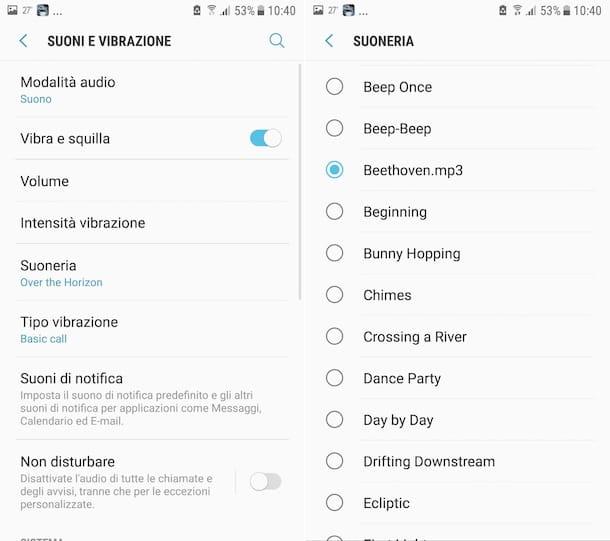
Après avoir trouvé l'audio WhatsApp qui vous intéresse et l'avoir copié dans le dossier des sonneries de votre appareil Android, vous pouvez enfin procéder en définissant le fichier comme sonnerie.
Pour ce faire, vous devez vous rendre dans les paramètres Android. Alors, sélectionnez l'icône de réglages (celui en forme de roue dentée) depuis l'écran d'accueil ou depuis le tiroir, appuyez sur les éléments Sons et vibrations> Sonnerie et sélectionnez, dans la liste proposée, le fichiers audio de WhatsApp que vous avez précédemment copié dans le dossier des sonneries.
Si l'audio WhatsApp que vous souhaitez utiliser comme sonnerie n'est pas visible dans la liste, faites défiler l'écran avec toutes les sonneries, appuyez sur le mot Ajouter à partir de la mémoire de l'appareil, sélectionnez leapp avec lequel vous souhaitez rechercher et sélectionner le fichier audio et appuyez sur le nom de ce dernier. Ensuite, sélectionnez le fichiers audio de WhatsApp à partir de là.
Notez que pour être utilisé correctement comme sonnerie, un fichier audio doit avoir une longueur totale de 30-40 secondes. Si nécessaire, vous pouvez modifier le fichier qui vous intéresse à l'aide d'applications telles que Ringtone Maker, qui est gratuit et vous permet d'effectuer facilement l'opération susmentionnée. Pour l'utiliser, téléchargez-le sur le Play Store ou des magasins alternatifs.
Ensuite, lancez Ringtone Maker, sélectionnez le fichiers audio de WhatsApp à partir de la mémoire de l'appareil, appuyez sur le bouton (...) que vous trouvez à côté du titre du même et choisissez l'option Modification dans le menu qui s'affiche. Dans le nouvel écran qui apparaît, déplacez les deux indicateurs gris qui se trouvent sur le graphique, afin de définir le point de départ et le point d'arrivée de la portion de l'audio à couper, et appuyez sur le bouton avec le disquette, pour terminer la procédure.
Enfin, indiquez que vous avez l'intention d'enregistrer le fichier audio découpé sous suoneria, via le menu qui apparaît, puis tapez le nom vous voulez l'attribuer, appuyez sur le bouton Sauver et choisissez de le définir comme sonnerie par défaut. Pour plus de détails, vous pouvez lire mon guide sur la façon de changer de sonnerie.
Comment mettre un audio WhatsApp comme sonnerie sur iPhone
Possédez-vous un iPhone et êtes-vous intéressé à comprendre comment mettre un audio WhatsApp comme sonnerie dans ce cas spécifique ? Suivez ensuite les instructions ci-dessous. Même alors, c'est incroyablement simple à faire.
Enregistrer les audios WhatsApp
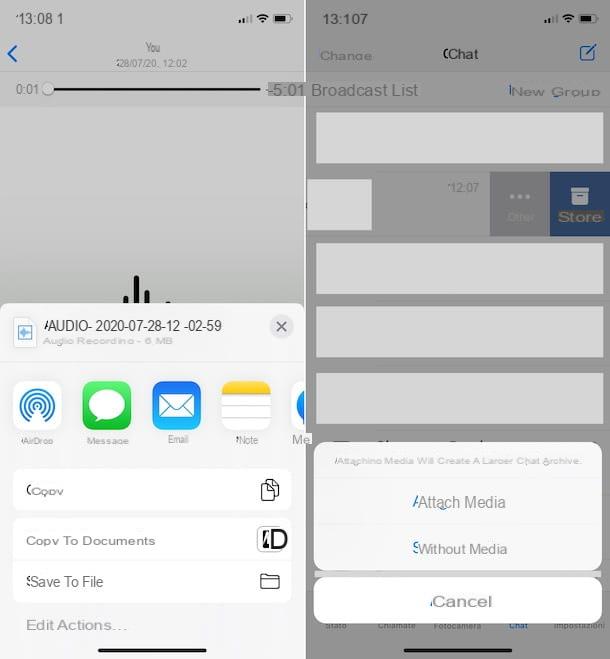
pour mettre un audio WhatsApp comme sonnerie sur iPhone, la première chose que vous devez faire est d'enregistrer le fichier qui vous intéresse sur l'appareil, afin que vous puissiez ensuite l'utiliser comme sonnerie.
Pour ce faire, commencez WhatsApp, allez dans la rubrique Chat, sélectionnez le conversation de votre intérêt et appuyez sur nom de la personne ou du groupe qui vous intéresse, en haut de l'écran.
Maintenant, sélectionnez l'élément Médias, liens et documents depuis le nouvel écran affiché, puis l'onglet Médias et appuyez sur fichiers audio vous intéresse, afin que vous puissiez le prévisualiser. S'il s'agit du bon fichier, cliquez sur bouton de partage (celui avec le carré et la flèche) situé en bas à gauche, sélectionnez l'élément Partager sur les médias sociaux dans le menu qui s'ouvre et choisissez l'option Enregistrer dans un fichier, puis indique le emplacement sur votre iPhone ou iCloud Drive pour enregistrer l'audio.
En alternative à ce que je vous ai déjà expliqué ou si vous souhaitez utiliser les messages vocaux comme sonnerie, vous devez exporter le chat contenant les éléments de votre intérêt et, par la suite, vous devez extrapoler les contenus multimédia de votre intérêt à l'aide de l'application Déposez le (le gestionnaire de fichiers iOS par défaut).
Pour ce faire, identifiez le conversation de votre intérêt pour l'écran Chat de WhatsApp, faites-le glisser de droite à gauche et appuyez sur le bouton Autre qui apparaît. Dans le menu qui s'affiche, sélectionnez ensuite les éléments Chat Esporta e Joindre un média et attend la fin de la procédure.
Lorsque le processus est terminé, appuyez sur le bouton Enregistrer dans un fichier dans le menu où vous pouvez choisir l'emplacement pour enregistrer la conversation, indique le emplacement où vous voulez tout stocker et appuyez sur l'élément Ajouter, en haut à droite.
À ce stade, ouvrez l'application Déposez le sur votre iPhone, en tapant sur le relatif icône (celui avec le dossier bleu et le fond blanc) présent sur l'écran d'accueil, accédez à emplacement dans lequel vous avez choisi d'enregistrer la conversation WhatsApp et d'extraire le relatif fichier zip, en appuyant dessus, puis sélectionnez l'élément Aperçu du contenu.
Maintenant, faites défiler la liste du contenu du chat et lorsque vous trouvez le fichiers audio que vous avez l'intention d'utiliser comme sonnerie, appuyez sur le bouton Jouez, pour écouter un aperçu. S'il s'agit du bon fichier, cliquez sur bouton de partage, en bas à gauche, et choisissez l'option Enregistrer dans un fichier, pour l'enregistrer dans un certain emplacement.
Utiliser un audio WhatsApp comme sonnerie
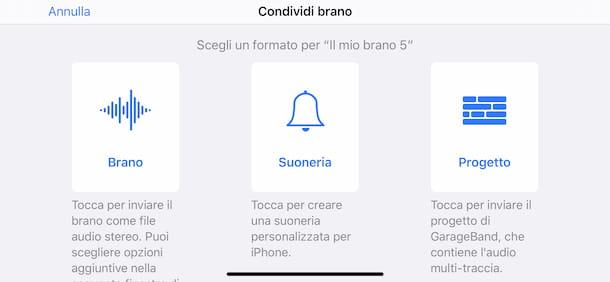
Maintenant que vous avez enregistré le fichier audio WhatsApp que vous avez l'intention d'utiliser comme sonnerie sur votre iPhone, vous pouvez le définir comme sonnerie.
Étant donné que sur l'iPhone, il n'est pas possible de définir directement un fichier audio comme sonnerie, pour réussir votre intention, vous devez d'abord recourir à l'utilisation de GarageBand, une application développée par Apple pour iOS qui permet de créer et d'éditer de la musique et qui revient également à l'usage en question.
Pour utiliser l'application, téléchargez-la depuis la section appropriée de l'App Store et lancez-la, puis appuyez sur le bouton bouton de sélection des boucles (ce qui ressemble à un œil) situé en haut à droite, sélectionnez l'onglet Déposez le et allez au emplacement sur votre iPhone où le fichiers audio extrait de WhatsApp, puis appuyez dessus et, en continuant à maintenir enfoncé, faites glisser et déposez la chanson sur le calendrier par GarageBand.
Après avoir terminé les étapes ci-dessus, ajustez la durée du morceau en déplaçant le indicateurs sur la piste, de sorte qu'il résulte de 30-40 secondes. Ensuite, appuyez sur l'icône avec le flèche vers le bas présent en haut à gauche, sélectionnez l'élément je miei brani du menu proposé, maintenez enfoncé quelques instantsaperçu du projet créé et, dans le menu que vous voyez, sélectionnez l'élément Partager sur les médias sociaux.
Enfin, sélectionnez l'élément sonnerie, tapez le nom que vous souhaitez attribuer à la sonnerie, appuyez sur le libellé exportation (en haut à droite) et, lorsque le message apparaît que la procédure est terminée, appuyez sur le bouton OK. Maintenant, pour définir directement la sonnerie nouvellement créée, choisissez l'option Utiliser la sonnerie de la boite sonnerie qui apparaît à l'écran.
Alternativement, après avoir terminé l'exportation de la sonnerie, accédez à l'écran d'accueil iOS, sélectionnez l'icône réglages (celui en forme de roue dentée), puis les éléments Sons et retour haptique> Sonnerie et choisissez le suoneria vient de créer à partir de la liste qui vous est proposée, afin de la paramétrer. Pour plus d'informations, vous pouvez consulter mon tutoriel sur comment insérer des sonneries sur iPhone.


























